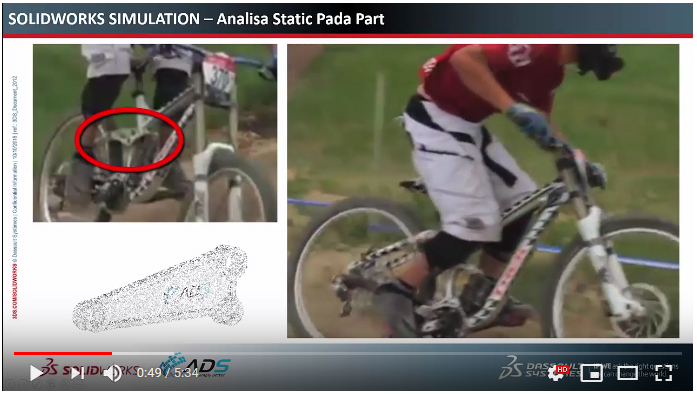 Kali ini kita akan membahas bagaimana melakukan analisa static pada sebuah part dengan menggunakan SolidWorks Simulation.
Kali ini kita akan membahas bagaimana melakukan analisa static pada sebuah part dengan menggunakan SolidWorks Simulation.
Ohh ya untuk sobat solidworks yang menginginkan informasi teknis dan file dari part yang digunakan pada video tutorial di akhir artikel ini, caranya, sobat solidworks hanya perlu mengisikan data diri pada link berikut ini : https://goo.gl/forms/jmb5xJWuHQTsle1C2
Pada Solidworks Simulation,.. part terbagi menjadi 3 element yaitu solid element, shell element dan beam element
Pada video tutorial ini, kita akan melakukan analisa static pada sebuah bracket dengan menggunakan solid element. Solid element digunakan untuk part yang memiliki bentuk dan ketebalan yang berbeda-beda….
Pada case ini, material yang akan digunakan adalah material alloy steel.
Pertanyaannya adalah :
– Apakah bracket mampu menahan beban yang diberikan?
– Berapa defleksi yang terjadi pada bracket akibat beban yang diberikan?
– Berapa factor of safety atau faktor kemanan dari bracket?
Untuk menggunakan solidworks simulation, hal pertama kali yang harus dilakukan adalah mengaktifkan addin simulation.
Klik icon option, kemudian pilih add in.
Pada jendela add in, Checklist add in solidworks simulation lalu klik OK
Setelah addin diaktifkan maka akan muncul command manager untuk SolidWorks Simulation
Pada command manager tab, klik new study dan pilih static study kemudian klik OK dan secara otomatis anda akan masuk kedalam jendela solidworks simulation
Langkah pertama agar dapat melakukan analisa, kita harus menentukan material yang digunakan. Caranya adalah klik kanan pada area berikut ini, kemudian pilih apply/edit material….. Kemudian Pilih alloy steel sebagai material yang digunakan lalu klik Apply dan close.
Langkah kedua adalah mendefinisikan connection. Connection digunakan untuk mendefinisikan koneksi antara part satu dengan part lainnya. Untuk analisa part, dikarenakan hanya ada 1 part maka connection tidak didefinisikan.
Langkah ketiga adalah mendefinisikan fixture. Klik kanan fixtures kemudian pilih fixed geometri. Pilih lokasi fixture pada part bracket kemudian klik OK
Langkah keempat adalah mendefinisikan beban. Klik kanan external load kemudian pilih force. Pilih lokasi pada part bracket kemudian pilih select direction dan pilih plane sebagai referensi arah beban.
Untuk unit kita bisa mengganti unit beban dari Si menjadi matric. Kemudian pilih normal to plane agar arah beban tegak lurus terhadap plane yang dipilih sebagai referensi arah beban. Masukkan 500 kgf. Jika arah gaya terbalik kita bisa membaliknya dengan melakukan checklist reverse direction. Kemudian kita klik Ok
Langkah kelima adalah melakukan meshing. Klik kanan mesh kemudian pilih create mesh. Checklist mesh parameter dan pilih curvature based mesh. Kemduian klik OK
Langkah terakhir adalah menjalankan analisa. Klik kanan static study kemudian pilih Run
Selanjutnya kita hanya perlu melihat hasil analisanya
Hasil analisa yang didpatkan dari analisa static yaitu
Stress atau von misses. Dari hasil analisa nilai maksimum von mises adalah 328MPa dan lokasinya diarea berikut ini. Nilai ini masih lebih kecil dari yield strength sehingga part masih berada pada area elastis atau tidak mengalami deformasi plastis.
Selanjutnya, hasil analisa yang dapat dilihat pada analisa static adalah Displacement. Dengan displacement, maksmum defleksi yang terjadi dapat kita ketahui. Dari hasil analisa ini maksimum defleksi yang terjadi pada bracket adalah 0.4 mm dan lokasinya di area berikut ini.
Kemudian, hasil analisa yang dapat dilihat pada analisa static adalah factor of safety. Desain dikatakan aman jika memiliki factor of safety lebih dari satu. Dari hasil analisa, minimum factor of safety pada bracket adalah 1.9
Sekian tutorial kali ini dan untuk lebih jelasnya bisa menonton video tutorial dibawah ini,
untuk tutorial analisa static pada part yang menggunakan shell element, sobat solidworsk dapat melihatnya pada tutorial analisa part dengan menggunakan solidworks simulation (bagian 2)
Dan jangan lupa like dan subscribe chanel yotube kami.
untuk file dari part yang digunakan pada video tutorial solidworks ini, caranya, sobat solidworks hanya perlu mengisikan data diri pada link berikut : https://goo.gl/forms/jmb5xJWuHQTsle1C2








One response
[…] webinar SOLIDWORKS Simulation ini yang akan diadakan […]